
Spisu treści:
- Autor John Day [email protected].
- Public 2024-01-30 11:32.
- Ostatnio zmodyfikowany 2025-01-23 15:03.
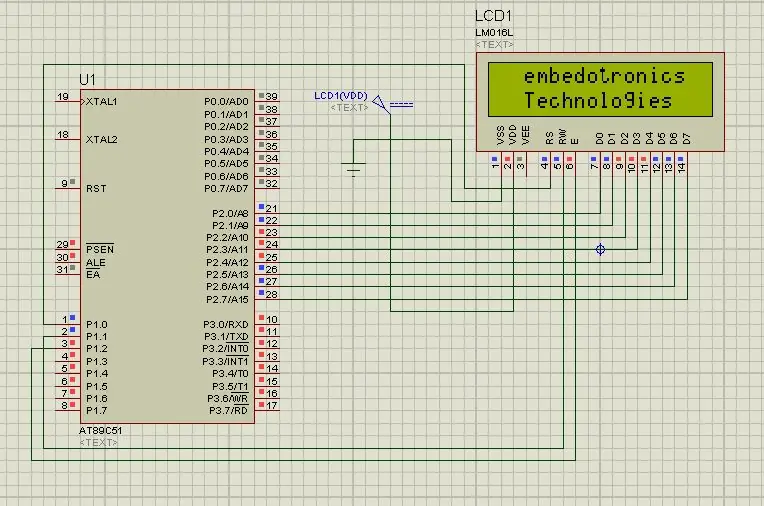
Jest to bardzo prosty projekt 8051. W tym projekcie opowiemy, jak możemy połączyć 16*2 lcd z mikrokontrolerem 8051. Więc tutaj używamy pełnego trybu 8-bitowego. W następnym samouczku powiemy również o trybie 4-bitowym.
Krok 1: Użyte oprogramowanie:
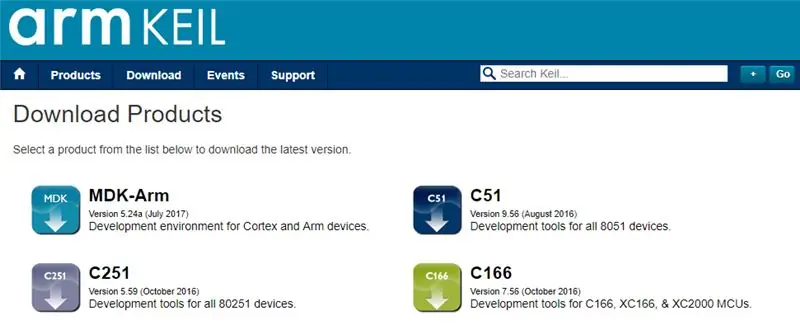
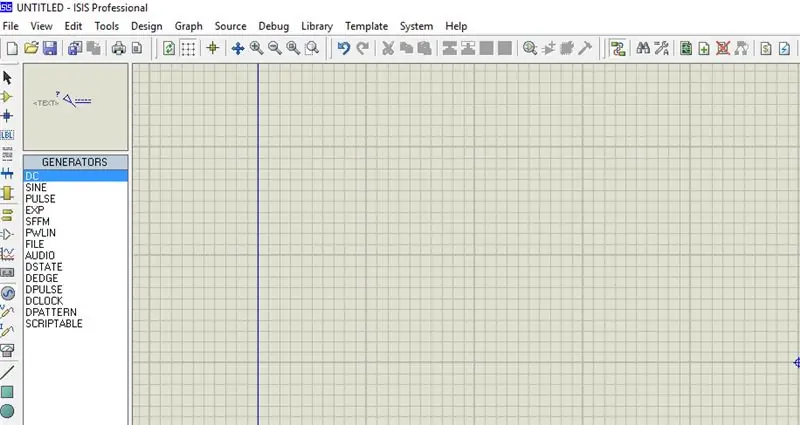
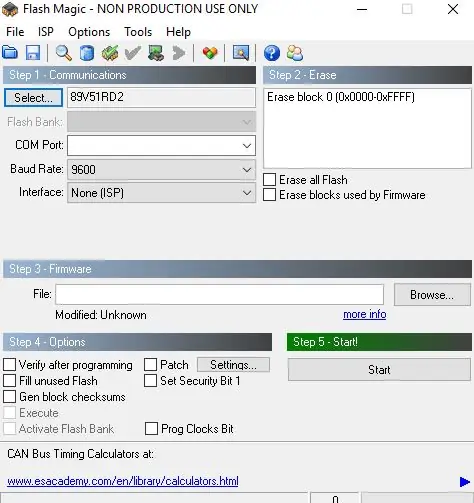
Ponieważ pokazujemy symulację proteus, więc DO KODOWANIA I SYMULACJI WYMAGANO:
1 Uwizja Keil: To dużo produktów z Keil. więc będziesz wymagany kompilator c51. Możesz pobrać to oprogramowanie stąd
2 Oprogramowanie Proteus do symulacji: Jest to oprogramowanie do prezentacji symulacji. Otrzymasz wiele informacji, aby pobrać to oprogramowanie.
Jeśli robisz to na sprzęcie, potrzebujesz jednego oprogramowania, które jest magią flash, aby przesłać kod na swój sprzęt. Pamiętaj, że magia flasha jest rozwijana przez nxp. Nie można więc wgrać wszystkich mikrokontrolerów z rodziny 8051 za pomocą tego oprogramowania. Więc kontroler oparty na Philips tylko ty możesz przesłać.
Krok 2: Wymagane komponenty:


Tutaj w naszym filmie demonstracyjnym używamy symulacji proteus, ale z pewnością, jeśli robisz to na swoim sprzęcie, będziesz potrzebować tych komponentów do tego projektu:
8051 Płytka rozwojowa: Więc jeśli masz tę płytkę, będzie lepiej, abyś mógł łatwo wgrać kod samodzielnie.
LCD 16*2: to jest wyświetlacz LCD 16*2. Na tym lcd mamy 16 pinów.
Konwerter USB na UART: jest to męskie złącze 9Pin D dla Rs232 O/p
Przewody połączeniowe
Krok 3: Schemat obwodu:
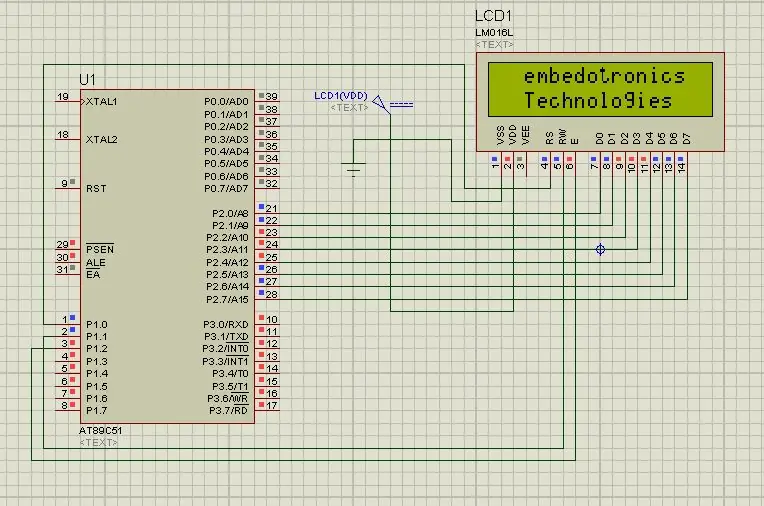
Krok 4: Kod projektu
Możesz uzyskać kod źródłowy z naszego linku GitHub
Krok 5: Wideo naszego projektu:
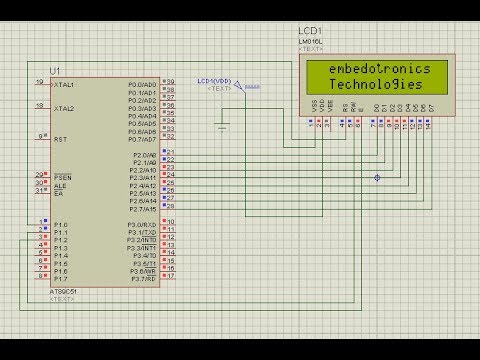
Cały opis projektu znajduje się w powyższym filmie.
Jeśli masz jakiekolwiek wątpliwości dotyczące tego projektu, skomentuj nas poniżej.
A jeśli chcesz dowiedzieć się więcej o wbudowanym systemie, odwiedź nasz kanał na youtube
Odwiedź i polub naszą stronę na Facebooku, aby uzyskać częste aktualizacje.
Ten kanał dopiero co rozpoczęliśmy, ale codziennie będziecie dostawać filmy dotyczące systemów wbudowanych i IoT.
Dziękuję i pozdrawiam,
Zalecana:
Arcade1Up Mod z markizą LED i dodatkowymi wyświetlaczami: 9 kroków (ze zdjęciami)

Arcade1Up Mod z markizą LED i wyświetlaczami dodatkowymi: ****Aktualizacja z kwietnia 2020 r. // Dodano obsługę oprogramowania dla wirtualnego pinballa, więcej na http://pixelcade.org **** Szafka Arcade1Up zmodyfikowana z markizą LED i dodatkowymi mniejsze, dodatkowe wyświetlacze, które pokazują informacje o grze, takie jak tytuł gry, rok, produkcja
Samouczek Arduino LCD 16x2 - Interfejs wyświetlacza LCD 1602 z Arduino Uno: 5 kroków

Samouczek Arduino LCD 16x2 | Interfejs wyświetlacza LCD 1602 z Arduino Uno: Cześć chłopaki, ponieważ wiele projektów wymaga ekranu do wyświetlania danych, niezależnie od tego, czy jest to licznik diy, licznik subskrypcji YouTube, czy kalkulator lub blokada klawiatury z wyświetlaczem, a jeśli wszystkie tego rodzaju projekty są wykonane z arduino będą na pewno
Korzystanie z plecaków PCF8574 z wyświetlaczami LCD i Arduino: 8 kroków

Używanie plecaków PCF8574 z wyświetlaczami LCD i Arduino: Używanie modułów LCD z Arduino jest popularne, jednak ilość okablowania wymaga czasu i cierpliwości, aby je prawidłowo podłączyć - a także wykorzystuje wiele cyfrowych pinów wyjściowych. Dlatego uwielbiamy te seryjne moduły plecaka – są dopasowane do ba
Interfejs mikrokontrolera 8051 z wyświetlaczem LCD w trybie 4-bitowym: 5 kroków (ze zdjęciami)

Łączenie mikrokontrolera 8051 z wyświetlaczem LCD w trybie 4-bitowym: W tym samouczku powiemy Ci, jak możemy połączyć wyświetlacz LCD z 8051 w trybie 4-bitowym
Interfejs 16x2 alfanumeryczny wyświetlacz LCD i klawiatura matrycowa 4x4 z Raspberry Pi3: 5 kroków (ze zdjęciami)

Interfejs 16x2 alfanumeryczny wyświetlacz LCD i klawiatura matrycowa 4x4 z Raspberry Pi3: W tej instrukcji wyjaśniamy, jak połączyć klawiaturę matrycową 16x2 LED i matrycę 4x4 z Raspberry Pi3. Do tworzenia oprogramowania używamy Pythona 3.4. Możesz również wybrać Pythona 2.7, z niewielkimi zmianami
